Proe三维训练一百四十之圆弧与球
1、如下图示,
打开Proe软件,新建一缺省的实体零件,
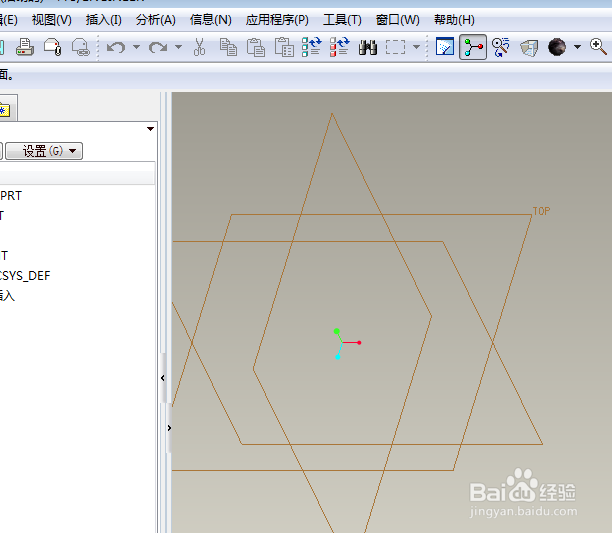
2、如下所示,
执行【旋转——位置——定义——top面——草绘】,
直接进入草绘环境,
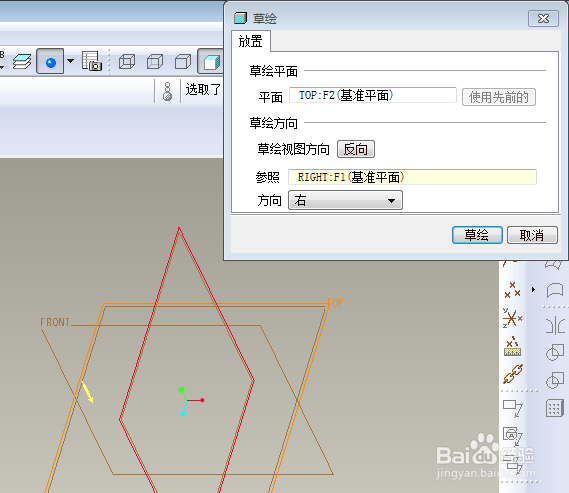
3、如下所示,
激活圆命令,在横轴上取一点画圆,
双击修改直径为100,圆心距离纵轴500,
激活中心线命令,画一条与纵轴重合的中心线,
点击右边工具栏中的√,完成并退出草绘。

4、如下所示,
设置旋转角度为45度,
回车,完成并结束本次旋转操作。

5、如下所示,
执行【旋转——位置——定义——实体平面——草绘】,
直接进入草绘环境,
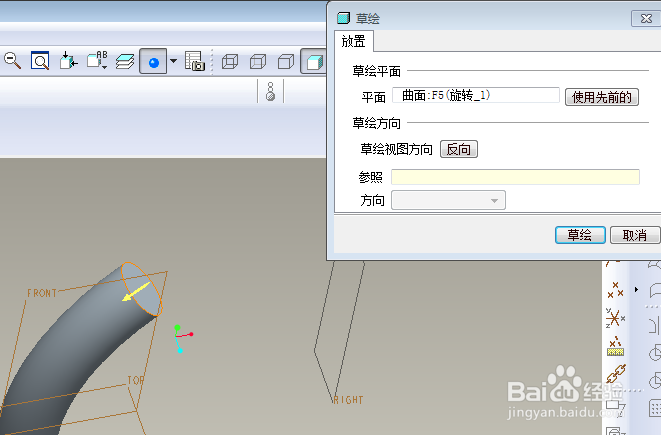
6、如下所示,
激活投影命令,投影实体边线,然后删除,留下参考线,
激活中心线命令,过参考线段的圆心画一条水平中心线,
激活圆命令,以参考线段的圆心点为圆心画一个圆,双击修改直径为300,
激活删除段命令,删除中心线下方的圆弧线段,
激活直线命令,连接圆弧两端点,封闭圆弧,
点击右边工具栏中的√,完成并退出草绘。
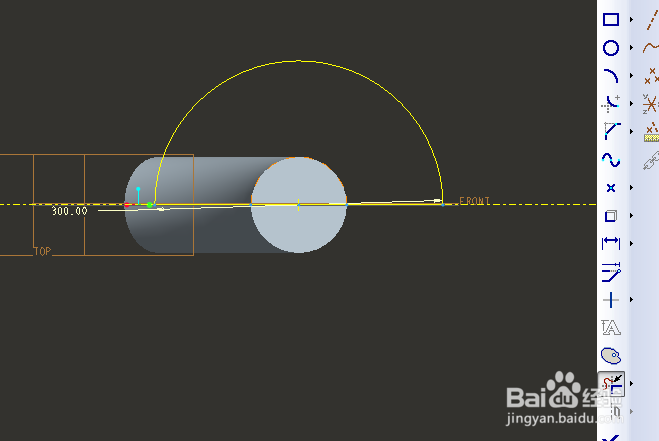
7、如下所示,
默认旋转360度,回车,完成并结束本次旋转操作。
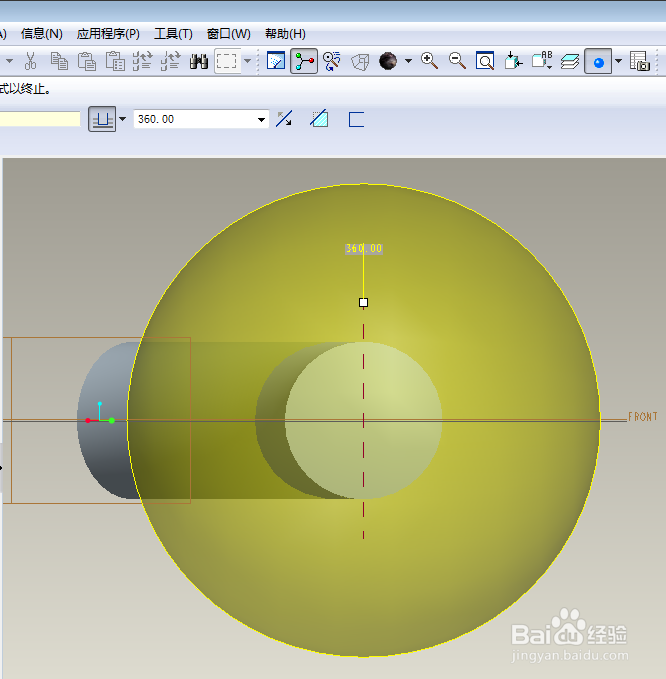
8、如下所示,
隐藏所有的基准,
给实体指定颜色,大圆球面指定红色,小圆环面指定绿色,
至此,
这个三维实体零件就创建完成,
本次训练结束。
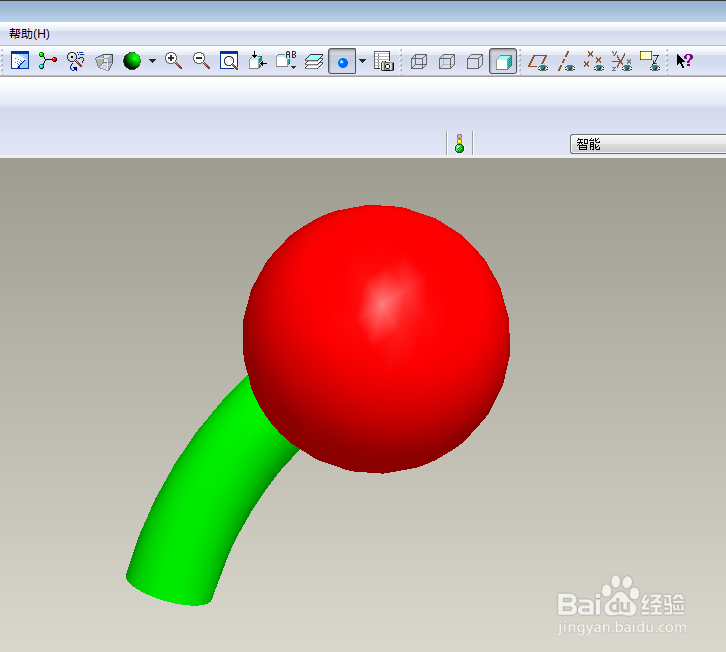
声明:本网站引用、摘录或转载内容仅供网站访问者交流或参考,不代表本站立场,如存在版权或非法内容,请联系站长删除,联系邮箱:site.kefu@qq.com。
阅读量:109
阅读量:32
阅读量:196
阅读量:42
阅读量:106